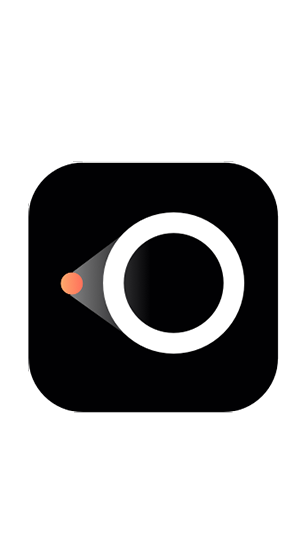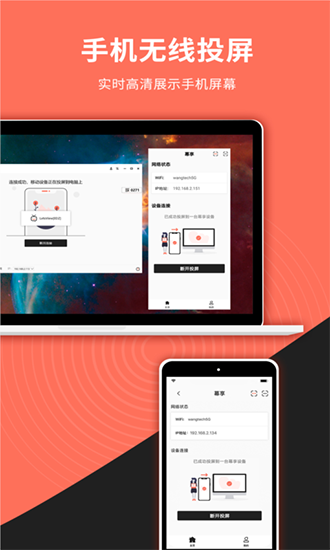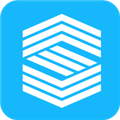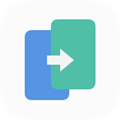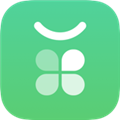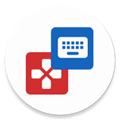应用简介
幕连APP是由深圳市网旭科技有限公司推出的一款手机投屏软件,只需要简单的几步,我们就能够把手机的画面投屏到Mac、Windows电脑等大屏设备上,这样就极大地便利了办公、娱乐、学习,享受大屏操作的乐趣。幕连支持直播、游戏、无人机航拍、视频等画面的投放,无论是王者荣耀、闪耀暖暖这样的热门手游,还是qq音乐、网易云这样的音乐平台,亦或是抖音、B站等短视频和直播平台的内容,都能通过幕连稳定地投屏到大屏上,带来全新的视听体验。幕连还支持安卓Miracast协议,投屏稳定,音画同步,确保无论是工作演示还是休闲娱乐,都能获得流畅且清晰的画面与声音。
幕连的强大之处不仅在于它丰富的功能,更在于其实用性和易用性。只需几个简单的步骤,就能让手机与电脑轻松连接。无论是分享会议资料、播放教学视频还是畅玩大型游戏,幕连都能提供便捷高效的解决方案。幕连不仅仅是一款投屏工具,更是连接生活的桥梁,让用户在不同的场景下都能感受到技术带来的便捷与乐趣。

【软件功能】
1、安卓手机投屏音画同步
幕连安卓手机投屏电脑,可支持音画同步播放,无需外接AUX传音线,无论是看视频还是玩游戏,即投即看,带你畅享大屏视听盛宴!
2、全平台无线投屏
幕连支持手机无线投屏电脑,电视,投影仪等大屏设备,无需购买转接线,轻松实现画面投屏,无线办公。
3、跨网云投屏
即使不在同一WiFi网络下,幕连也可以实现异地跨网络投屏,实现远程办公。足不出户,就可通过投屏,快速接收信息画面。
4、文档投屏
手机内文档,PPT等资料,都可通过投屏,快速同步到其他网络设备,助你实现跨屏幕办公,在家上课,共享资料。
5、白板涂鸦
教学过程中,可以针对投屏画面,进行实时的白板书写绘画,丰富教学形式,无需担心教学内容单一,白板可以帮助你随时补充讲解,让在家上网课更加便捷。
6、手机反向控制电脑
电脑可一键投屏到安卓设备,手机可反向控制电脑,助你实现用手机处理电脑信息。

【软件特色】
1、手机画面同屏到Windows、Mac电脑等大屏设备,高清实时展示手机内的应用、视频、照片、电子文档等各种文件。
2、幕连支持安卓Miracast协议,投屏稳定,音画同步。支持一键投屏斗鱼、虎牙、企鹅电竞等直播平台,爱奇艺、腾讯、优酷、哔哩哔哩、抖音等视频网站的精彩资源到电脑上观看。
3、手机中的相机功能同样能够投影,是一款能轻松帮你实现自拍、合拍的投屏神器。在电脑上屏幕共享手机相机后,还能将手机化身直播摄像头,随时开播。
4、王者荣耀、闪耀暖暖、阴阳师、第五人格等手机游戏投屏电脑,大屏更震撼,直播更简单。
5、qq音乐、网易云、酷狗等海量音源供你投屏,更有无人机航拍、AR/VR投屏等多种新鲜玩法等你探索。
6、幕连三种投屏方式任意选择,公司、学校等特殊区域网络环境下,支持投屏码及扫码跨网段连接。

【适用场合】
【PPT课件投屏】教师备课无需费时多平台备份,幕连帮你实现手机或电脑中的PPT课件轻松投屏到教室投影仪。同时,幕连自带涂鸦功能,实时圈出重点,上课更高效。
【文档投屏演示】如果你经常在不同设备共享文档视频,一键投屏功能可以帮助你快速投屏,分享会议资料,提高会议质量。
【网课投屏】支持将钉钉,高途课堂,学而思网校,慕课,少年得到等网课平台投屏到电脑、电视。家长再也不用担心孩子在家听网课,长时间看手机视力受损。大屏听课更清晰。另外,录屏功能还能帮你边听边录网课,课后及时回顾,学习更便捷。
【在线视频投屏】支持抖音、快手、小红书、等视频平台投屏,大屏观影体验更佳!
【大屏玩手游】如果你想大屏畅玩手游,幕连也支持英雄联盟,王者荣耀,和平精英,阴阳师,第五人格等游戏投屏到电脑和电视,大屏走位控制更流畅。
【投屏读小说】如果你既有电子阅读爱好又想保护视力,可以利用幕连把微信读书,QQ阅读,掌阅,书旗小说等阅读软件,投屏到大屏设备阅读,随心控制,阅读体验既护眼又畅快。
【投屏听音乐】如果你喜爱音乐和直播,幕连也支持把QQ音乐,网易云音乐,酷狗等音乐软件,投屏到其他设备,实现足不出户,在家就能大屏幕看K歌。
【投屏看直播】斗鱼,虎牙,企鹅电竞等直播平台也支持投屏到电脑,电视等智能设备上,大屏视觉更震撼,轻松秀出你的超神操作。
【投屏自拍,合拍】将手机的相机投屏到电视电脑上,共享相机画面后,可以更轻松地拍照,合拍,还可以作为摄像头用来直播。

【如何投屏到电脑】
安卓设备投屏电脑有三种方式:搜索连接、扫码连接投屏、投屏码连接投屏,下面分别说明一下每种方式的投屏方法。
【搜索连接】
1、将安卓设备与电脑连接同一个WiFi。在设备连接下面,选择“LetsView【你的电脑设备名称】”。

2、点击手机屏幕投射板块。

3、会弹出一个“是否允许幕连录制/投射您的屏幕”的窗口提示,需要点击允许。然后安卓设备就投屏在电脑上了。
【扫码连接】
1、手机和电脑都安装并打开幕连app,手机和电脑连接在同一WiFi下
2、电脑端幕连点击【屏幕镜像】——【扫码连接】,可看到投屏二维码。

3、手机端幕连点击右上角[-]扫码图标,扫描上面的电脑端投屏二维码,手机就成功投屏在电脑上了

【投屏码连接】
1、手机和电脑都安装并打开幕连app,手机和电脑连接在同一WiFi下
2、手机端点击右上角图标,在最下方可看到【我的投屏码 】


3、电脑端幕连点击【屏幕镜像】——【设备码连接】。将刚刚 手机端【我的投屏码】输入在下方方框内,手机就成功投屏在电脑上了

【常见问题】
问:连接在同一个网络,并没有找到电脑设备?
答:首先,请按这个方法检测一下。
确认手机和电脑连接了同一个WiFi,然后重启APP再试下。最后,可以试试将路由器中的“AP隔离”关闭下试试。如果以上方法都没有解决,请试试使用扫码投射和投屏码投射。
问:可否使用USB数据线投射安卓设备画面到电脑?
答:不可以,幕连现在仅支持安卓设备使用WiFi连接。
问:幕连能否让电脑反控安卓设备?
答:不可以,幕连暂时没有实现在电脑端反控安卓设备。
【更新内容】
v1.5.15:
部分已知体验问题优化